Za razliko od svojega predhodnika, Windows 10 privzeto odpre datoteke PDF v spletnem brskalniku Microsoft Edge. Če pa iščete boljši bralnik PDF, ki je posebej zasnovan za uporabniški vmesnik na dotik, lahko zdaj prenesete aplikacijo, ki jo je razvil nihče drug kot Adobe.
Adobe Reader za Windows 10
Adobe je pravkar napovedal razpoložljivost svojega priljubljenega orodja za branje PDF Adobe Reader za Windows 10 in je zdaj na voljo v Trgovini Windows. Aplikacija Adobe Reader je posebej zasnovana za uporabniški vmesnik Windows 10 touch.

Funkcije programa Adobe Reader
S programom Adobe Reader za Windows 10 lahko hitro odprete dokumente PDF, odpirate in berete PDF datoteke, zaščitene z geslom, delite datoteke PDF z drugimi aplikacijami, ki uporabljajo čar Share, in še več. Trenutna različica aplikacije vključuje možnost iskalnega besedila za iskanje specifičnih informacij v dokumentu, možnosti povečave in zaznamkov, da skočite neposredno na določeno poglavje v dokumentu PDF.

Če želite spremeniti načine gledanja, morate najprej odriniti od dna zaslona, da si ogledate vrstico aplikacij, nato pa tapnite gumb Načini prikaza, da izberete način posamezne strani ali način neprekinjenega pogleda. Če želite v dokumentu najti določeno besedo ali informacije, odprite vrstico aplikacije tako, da z desno tipko miške kliknete kamor koli v dokumentu ali z drsenjem po dnu zaslona, kliknete ali tapnete gumb Najdi, vnesite ključno besedo in nato kliknite ali tapnite gumb za iskanje.
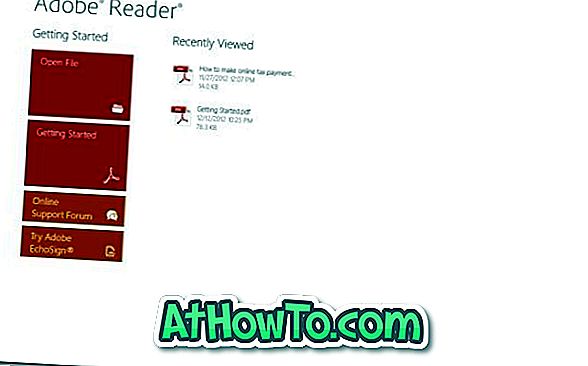
Če želite skočiti na določeno poglavje s funkcijo zaznamkov, morate najprej odpreti vrstico aplikacij in nato klikniti ali se dotakniti gumba za zaznamke, ki se nahaja v zgornjem desnem kotu zaslona, in nato klikniti ali se dotakniti poglavja, na katerega želite skočiti.
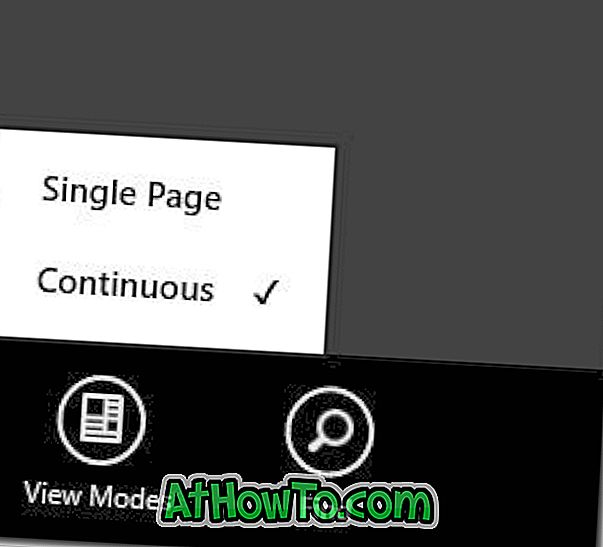
Če se želite premakniti z ene strani na drugo, povlecite levo ali desno. Če ste v neprekinjenem pogledu, morate na zaslonu spremeniti strani navzgor ali navzdol. Med branjem dokumenta PDF ščipajte, da si ogledate vse svoje sličice in tapnite sličico, če želite hitro skočiti na določeno stran.
Vendar v trenutni različici aplikacije Adobe Reader manjka veliko funkcij in možnosti, ki so na voljo v namizju. Če uporabljate Windows 10 na namizju ali prenosnem računalniku, vam priporočamo, da prenesete in namestite namizno različico programa Adobe Reader ali Fixit ali Soda PDF 3D Reader za bolj napredne funkcije.
Prenesite program Adobe Reader
Namestite aplikacijo Adobe Reader za Windows 10, če uporabljate tablični računalnik z operacijskim sistemom Windows 10, saj je program Adobe Reader verjetno najboljši bralnik PDF, ki je od zdaj na voljo za Windows 10.
Po namestitvi programa Adobe Reader v Windows 10 ne pozabite spremeniti privzetega bralnika PDF.
Adobe Reader (trgovina)














